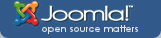Hinweis: Die Informationen auf dieser Seite sind möglicherweise veraltet und unvollständig.
Installation
- Komponente installieren - Werkzeuge » Installieren/Deinstallieren
- Suchplugin installieren - Erweiterungen » Installieren/Deinstallieren
- Suchplugin aktivieren - Erweiterungen » Plug-ins
Benutzung
ZWEI MÖGLICHE Situationen
- Die Tabelle(n) sind bereits in der Joomla-Datenbank oder Sie benutzen andere Werkzeuge wie PHPMyadmin oder MYODBC » weiter.
- Die Daten liegen als .sql,.csv,.xml oder .xls-datei vor » Zukünftige Versionen von JooDatabase werden Importfunktionen haben.
DATENBANK EINRICHTEN
{slimbox images/stories/joodb/templateedit.jpg, images/stories/joodb/templateedit-small.jpg, The template editor using JCE}
- JooDatabase Komponenten - Wählen Sie Komponenten»JooDatabase im adminmenu.
- Neue Datenbank anlegen- Klicken Sie aud das "neu"-Symobl um ein Helfer-Popup zu öffnen.
- Schritt 1 - Namen für die Datenbank eingeben und Haupttabelle auswählen.
- Schritt 2 - Wählen Sie wichtige Felder wie "Titel","Primärschlüssel-ID" and "Haupttext.
Damit die Datenbank funktionert, müssen diese Felder definiert sein- Schritt 3 - Es gibt keinen Schritt 3. Schließen sie das Popup.
- Menueintrag anlegen - Fürgen Sie einen Menüpunkt mit einer JooDatabase-Katalogansicht in Ihr Hauptmenü ein.
- Das war es - Sie sind fertig! Testen Sie die Datenbank im Frontend.
SEITENVORLAGEN anpassen
Beim Anlegen einer Datenbank generiert JooDatabase automatisch drei Vorlagen für die Katalog-, Einzel- und Druckansicht. Diese Vorlagen können im Backend mit einem Editor beliebig bearbeitet werden. Wir empfehlen den Jooomla Content Editor (JCE), der das editiren sehr einfach macht. Wie bei Template-Engines (z.B. Smarty) finden Sie Platzhalter in den Vorlagen. An die Stelle der Platzhalter fügt JooDatabase später zum Beispiel Feldinformationen und Steuerelemente ein. Es gibt nur wenige Platzhalter. Die Platzhalter bestehen immer aus ein joodb BEFEHL in geschweiften Klammern.
- Daten Platzhalter - {joodb FELDNAME} wird gegen den Feldinhalt ausgetauscht. Die Anzahl der auszugebenden Zeichen kann begrenzt werden, indem man ein |XXX an den Feldnamen anfügt. (Zum Beispiel {joodb longtext|120})
- Steuerelement Platzhalter- Diese Platzhalter werden durch Seitenkontrollelemente ausgetauscht. Viele sind nur in einem bestimmten Kontext (Ansicht) gültig.
- {joodb pagenav} - Seitenblätter-Formular in der Katalogansicht
- {joodb pagecount} - Seitenanzahl und Seitenpostion in der Katalogansicht
- {joodb resultcount} - Ausgabe der Gesamtanzahl der gefundenen Datensätze in der Katalogansicht
- {joodb nodata} - Ausgabe eines Hinweistextes wen keine Daten vorhanden sind in der Katalogansicht
- {joodb readon} - Ein »Weiterlesen...« Link zur Einzelansicht
- {joodb limitbox} - Formular zu Bestimmung der Anzahl der ausgegebenen Datensätze pro Seite in der Katalogansicht
- {joodb searchbox} - Suchformular für eine interne Suche in der Katalogansicht
- {joodb alphabox} - [A-Z] Auswahlformular um die Anzeige auf bestimmte Anfangsbuchstaben in der Katalogansicht zu begrenzen
- {joodb ifis|FIELDNAME} - Die folgende Ausgabe bis {joodb endif} nur erfolgt nur, wenn das FELD nicht leer ist
- {joodb ifnot|FIELDNAME} - Die folgende Ausgabe bis {joodb endif} nur erfolgt nur, wenn das FELD leer ist
- {joodb printbutton} - Drucksymbol oder Textlink um in der Einzelansicht die Druckansicht aufzurufen
- Schleifen Platzhalter - In der Katalogansicht müssen zwei {joodb loop}-Anweisungen im Template vorhanden sein. Der Abschnitt zwischen den Anweisungen wird zur Ausgabe der einzelnen Datensätze verwendet.
Beschränkungen
- JooDatabase ist nur für einfache Datensammlungen und Anforderungen. Zukünftige Versionen werden mehrfach verlinkte Tabellen ermöglichen.
- JooDatabase wendet sich bei aller Einfachheit an erfahrene Joomla-Administratoren mit Hintergrundwissen zu Datenbanken, HTML und Template-Engines.